Win11本地打印机交互服务重启(连接打印机本地打印服务就关闭)
(编辑:jimmy 日期: 2026/1/14 浏览:3 次 )
Win11本地打印机交互服务重启(连接打印机本地打印服务就关闭)
本地打印机交互服务,有些使用Win11系统用户想要重启,但是不知道在哪里操作,这篇文章是本站给大家带来的Win11本地打印机交互服务重启教程。 1、首先,按键盘上的【 Win + X 】组合键,或右键点击任务栏上的【Windows开始图标】,在打开的隐藏菜单项中,选择【运行】;
1、首先,按键盘上的【 Win + X 】组合键,或右键点击任务栏上的【Windows开始图标】,在打开的隐藏菜单项中,选择【运行】;  2、运行窗口,输入【services.msc】命令,按【确定或回车】,可以打开服务;
2、运行窗口,输入【services.msc】命令,按【确定或回车】,可以打开服务; 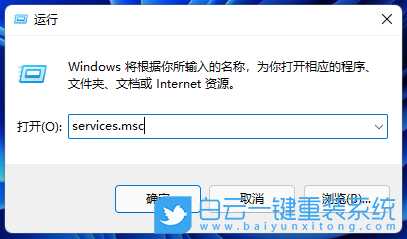 3、服务窗口,找到并双击打开名称为【Print Spooler】的服务;
3、服务窗口,找到并双击打开名称为【Print Spooler】的服务;Print Spooler服务描述:该服务在后台执行打印作业并处理与打印机的交互。如果关闭该服务,则无法进行打印或查看打印机。
 4、Print Spooler 的属性(本地计算机)窗口,先点击【停止】,再点击【启动】;
4、Print Spooler 的属性(本地计算机)窗口,先点击【停止】,再点击【启动】; 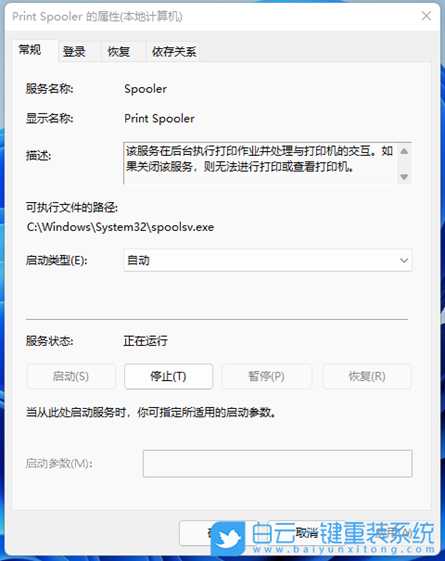 5、最后,还要将启动类型设置为【自动】,再点击【应用确定】保存即可;
5、最后,还要将启动类型设置为【自动】,再点击【应用确定】保存即可;  扩展知识:重新设置打印机为默认打印机
扩展知识:重新设置打印机为默认打印机1、首先,按键盘上的【Win】键,或点击任务栏上的【Windows开始徽标】,然后点击所有应用下的【设置】;
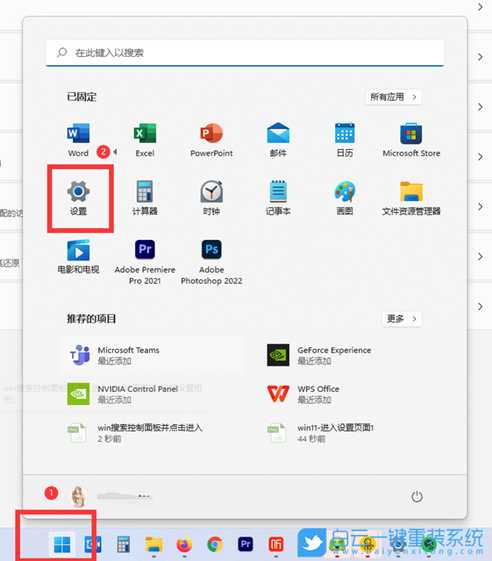
2、设置页面里,左侧蓝牙和其他设备 - 打印机和扫描仪中;
3、进入后,先关闭让Windows默认管理打印机,再点击选择上面列表中你要使用的打印机;

4、进入打印机页面后,点击设置为默认值;
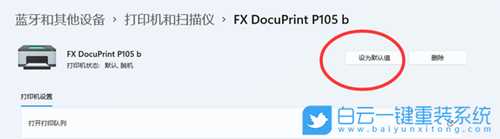 以上就是Win11本地打印机交互服务重启|Win11重启打印机服务文章,如果这篇文章的方法能帮到你,那就收藏65路由网站,在这里会不定期给大家分享常用装机故障解决方法。
以上就是Win11本地打印机交互服务重启|Win11重启打印机服务文章,如果这篇文章的方法能帮到你,那就收藏65路由网站,在这里会不定期给大家分享常用装机故障解决方法。下一篇:Win11电脑和手机蓝牙配对成功却不能连接